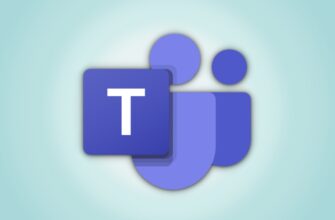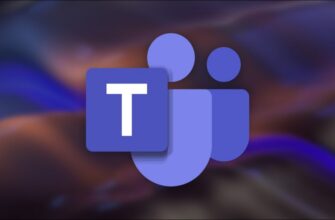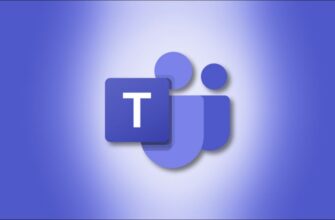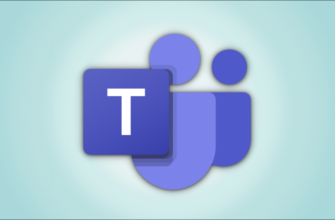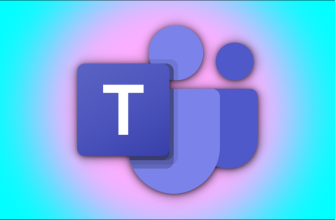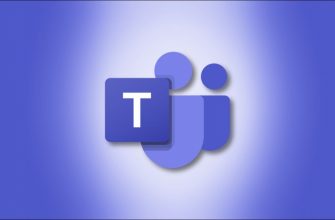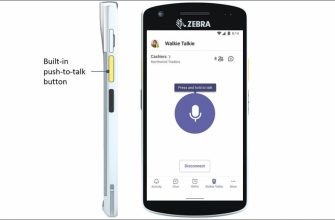Microsoft Teams позволяет вам помечать пользователей, чтобы вы могли упоминать или общаться с целой группой людей одновременно, не вводя имена всех. Вот как настроить групповые теги и добавить в них столько сотрудников, сколько необходимо.
Упоминание людей с помощью “@” распространен во многих приложениях в наши дни, будь то Slack, Discord, Microsoft Office или многие другие приложения. Teams не является исключением, но теперь вы также можете создавать “группы тегов” которые позволяют добавлять пользователей, а затем упоминать эту группу, чтобы уведомить всех в ней, не упоминая каждое отдельное имя.
Разрешить всем создавать группы тегов
По умолчанию только владелец команды может создать группу тегов, но любой член команды может добавить пользователя в группу тегов. Если вы хотите, чтобы члены вашей команды могли создавать группы тегов, щелкните значок меню из трех точек рядом с названием команды, а затем нажмите кнопку “Управление командой” кнопку.
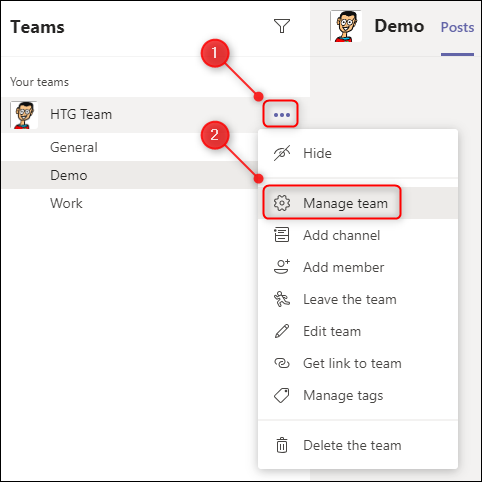
Далее выберите “Настройки” и измените “Кто может добавлять теги” опция “Только для владельцев” для “Всех участников”
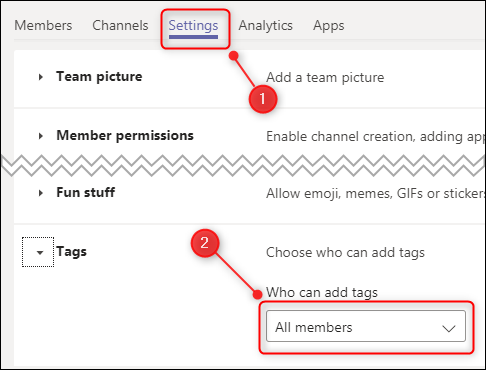
Создание групп тегов
Чтобы создать новую группу тегов, щелкните значок меню с тремя точками рядом с названием команды. а затем “Управление тегами”
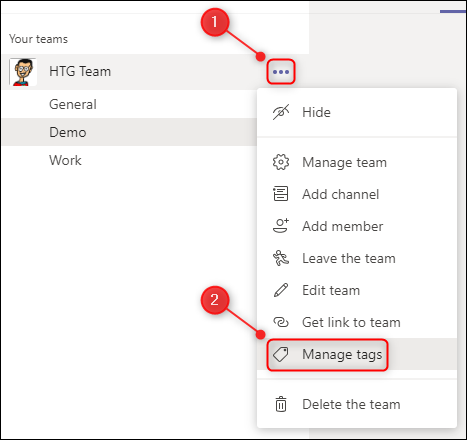
Оттуда выберите “Создать тег”
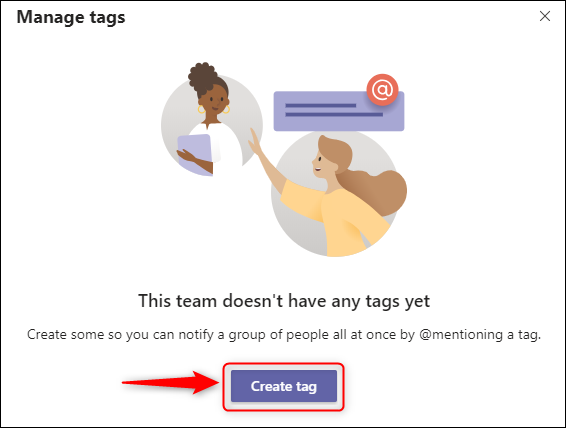
Дайте имя тегу, добавьте членов команды, а затем нажмите кнопку “Создать” кнопку.
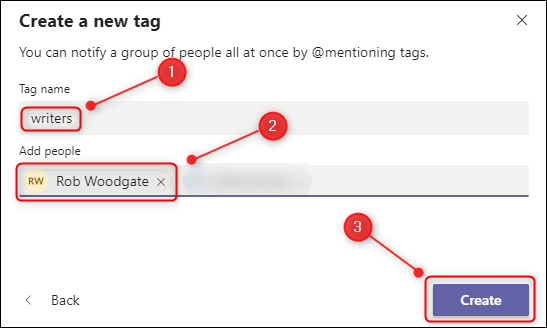
Как использовать группу тегов
Группу тегов можно использовать двумя способами: вы можете упомянуть группу в канал, как и любой другой пользователь, или вы можете начать чат с группой, которая автоматически включает всех, отмеченных в этой группе.
Чтобы упомянуть группу в канале, введите «@» а потом название группы. Группа тегов появится в автозаполнении так же, как и имя пользователя.
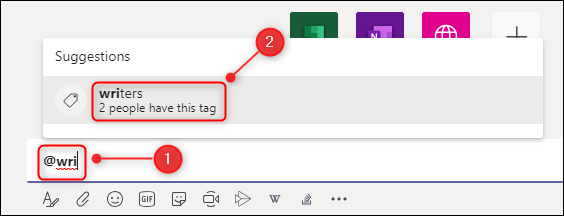
Если вы упомянете группу, все участники этой группы получат уведомление.
Чтобы начать чат с группой, нажмите кнопку “Новый чат” кнопку и начните вводить название группы. Группа тегов появится в автозаполнении так же, как и имя пользователя.
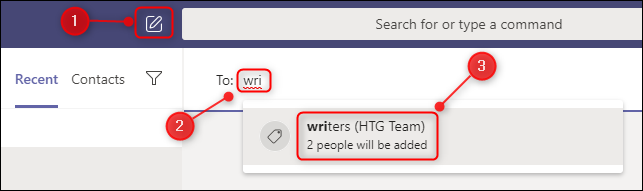
Все участники группы получат уведомление о новом чате, как если бы они были упомянуты по имени.